Maak Windows 10 Desktop eenvoudiger te zien op hoge resolutie schermen
Displays met een hoge resolutie worden tegenwoordig steeds gebruikelijker op laptops. Terwijl het dicht opeen inpakken van pixels in een klein scherm foto's en apps er fantastisch uit laat zien, maakt het ook desktopprogramma's die niet zijn ontworpen om met hoge resoluties te werken, er klein uitzien en moeilijk te zien zijn.
Ik merkte dat dit een probleem was toen ik mijn Surface RT (eerste gen) voor het eerst kreeg. Hoewel de schermresolutie volgens de huidige normen niet hoog is en de apps er geweldig uitzien, was het gebruik van de desktop via aanraking een pijnlijke ervaring. Voor meer informatie hierover kunt u ons artikel lezen over hoe u de Surface RT-desktop meer aanraakvriendelijk maakt.
Als u een laptopscherm hebt met een resolutie van 1920 × 1080 of hoger en u de pc-programma's niet kunt zien, volgt u deze stappen.
Maak Windows 10-programma's eenvoudiger om te zien
Stap 1. Klik met de rechtermuisknop op het bureaublad en selecteer Beeldscherminstellingen.
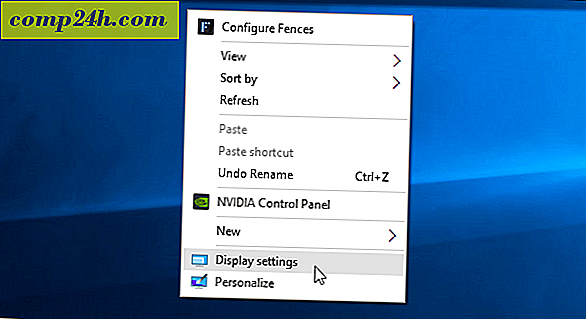
Stap 2. Verplaats de schuifregelaar naar 125%, wat wordt aanbevolen op deze Lenovo Flex 2.

Als u iets preciezer wilt voor uw situatie, kunt u aangepaste dimensioneringsopties gebruiken. Klik met de rechtermuisknop op de knop Start ( Windows-toets + X ) om het verborgen snelmenu te openen en selecteer Configuratiescherm. Ga naar Display en onder Grootte wijzigen van items selecteer de set een aangepaste schaalniveau-link. Vervolgens kunt u het percentage in de lijst selecteren of de liniaal slepen. Klik op OK als u klaar bent.

Stap 3. Klik op Toepassen en u moet zich afmelden en weer aanmelden voor de beste ervaring.

Dat is het! Universele apps profiteren van de hoge resolutie, maar dit maakt desktop-apps die niet zijn ontworpen voor hoge resoluties, veel gemakkelijker te zien en te gebruiken.

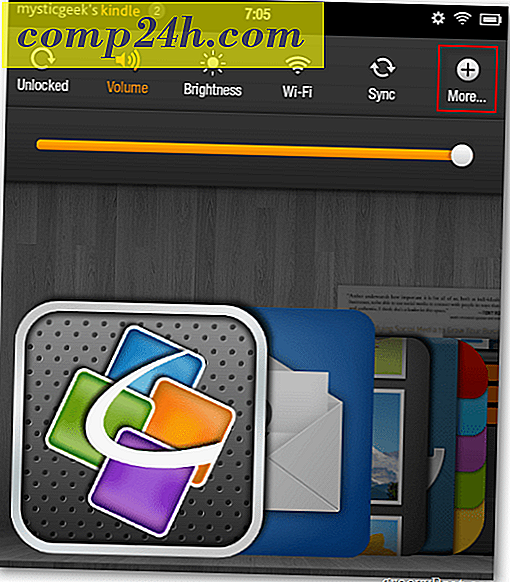


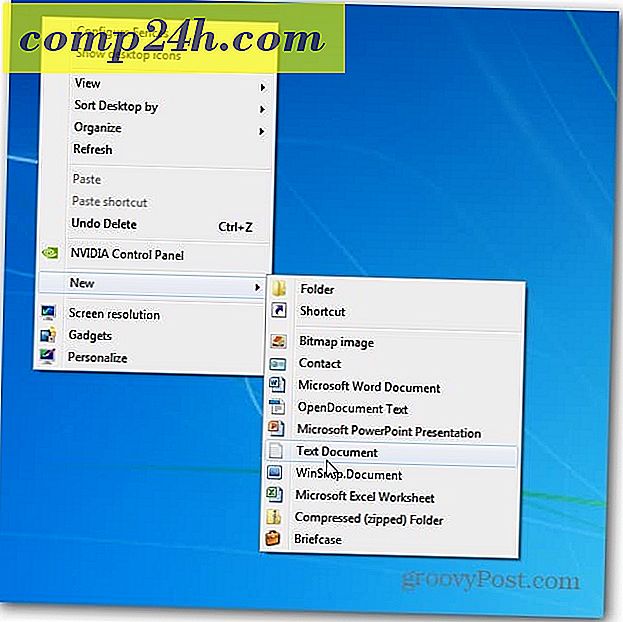

![drop.io - Communiceer, collaboreer, deel - allemaal GRATIS [groovyReview]](http://comp24h.com/img/reviews/289/drop-io-communicate.png)